Створення складних сегментів за допомогою конструктора сегментів
Визначте складні фільтри для єдиного клієнта та пов’язаних з ним таблиць. Кожен сегмент, після обробки, створює набір записів клієнтів, які можна експортувати та для яких можна вжити заходів.
Як створити сегмент за допомогою конструктора сегментів
Щоб проілюструвати ключові аспекти конструктора сегментів, перегляньте статтю Аспекти конструктора сегментів. Щоб отримати поради, перегляньте статтю Поради для конструктора сегментів.
Перейдіть до розділу Сегменти.
Виберіть Створити>власний. На сторінці конструктора сегментів визначаються або створюються правила. Правило складається з однієї або кількох умов, які визначають множину клієнтів.
Виберіть Редагувати деталі поруч із пунктом Сегмент без назви. Укажіть назву сегмента й оновіть запропоновану назву таблиці виводу для нього. За бажанням додайте до сегмента опис і теги .
У розділі Правило1 виберіть атрибут таблиці, за яким потрібно фільтрувати клієнтів. Існує два способи вибору атрибутів.
- Перегляньте список доступних таблиць і атрибутів на панелі «Додати до правила » та виберіть піктограму + поруч із атрибутом, який потрібно додати. Виберіть, чи потрібно додати атрибут до наявного правила або ж слід використати його для створення нового правила.
- Уведіть ім'я атрибута в розділі правила, щоб побачити відповідні пропозиції.
Виберіть оператори, щоб указати, які значення відповідатимуть умові. Атрибути можуть мати в якості значення один з чотирьох типів даних: числові, рядкові, датовані або булеві. Залежно від типу даних атрибута для визначення умови будуть доступні різні оператори.
Виберіть Додати умову , щоб додати інші умови до правила. Щоб створити правило під поточним правилом, виберіть Додати підправило.
Якщо в правилі використовуються інші таблиці, ніж у таблиці «Клієнт», виберіть пункт Установити шлях зв’язку, щоб зіставити вибрану таблицю з уніфікованою таблицею клієнта. Якщо існує лише один можливий шлях зв’язку, система вибирає його автоматично. Різні шляхи зв’язку можуть давати різні результати. Кожне правило може мати власний шлях зв'язку.
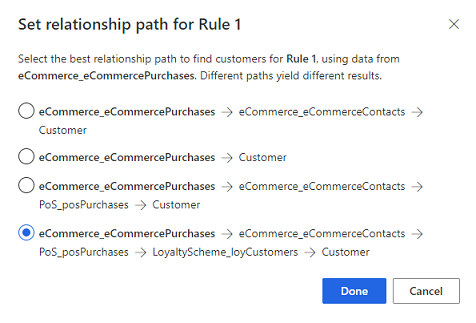
Якщо в правилі є кілька умов, виберіть, який логічний оператор їх пов’язує.
- Оператор AND : Для включення запису в сегмент повинні бути виконані всі умови. Цей параметр використовується під час визначення умов для різних таблиць.
- оператор АБО : для включення запису в сегмент повинна бути виконана одна з умов. Використовуйте цей параметр, якщо ви визначаєте кілька умов для однієї таблиці.
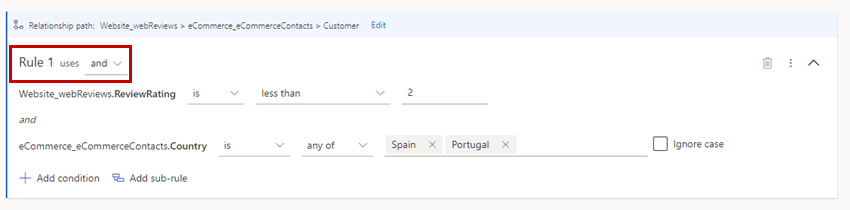
При використанні оператора OR всі умови повинні базуватися на таблицях, включених в шлях зв’язку.
Щоб створити різні набори записів клієнтів, створіть кілька правил. Щоб включити клієнтів, необхідних для вашого бізнес-кейсу, об’єднайте групи. Зокрема, якщо не вдається включити таблицю в правило через указаний шлях зв’язку, створіть нове правило, щоб вибрати з нього атрибути.
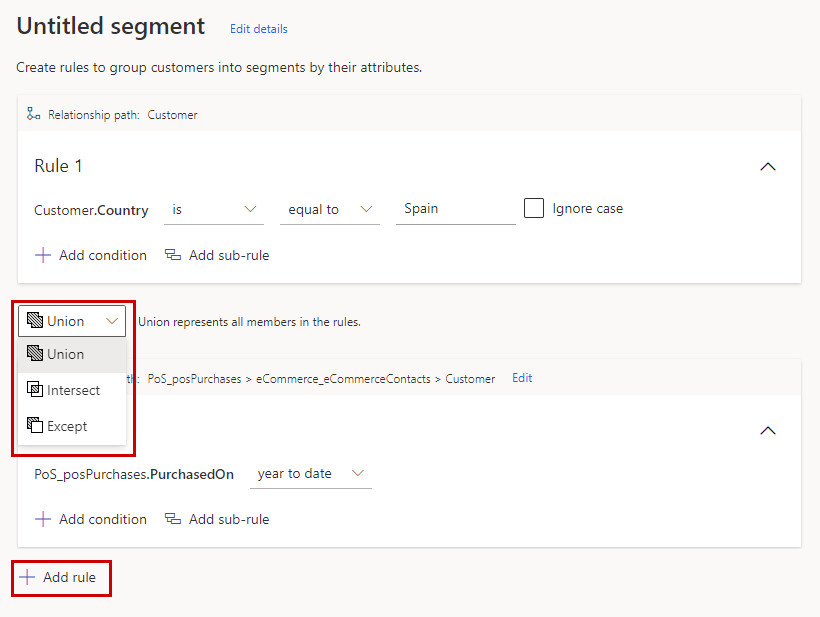
Виберіть Додати правило.
Виберіть один із операторів набору: Union, Intersect або Except.
- Союз об’єднує дві групи.
- Перетин перекриває дві групи. В єдиній групі залишаються тільки дані, які є спільними для обох груп.
- Хіба що об’єднує дві групи. Зберігаються лише дані групи А, які не є загальними для даних групи Б.
За замовчуванням таблиця виведення автоматично міститиме всі атрибути профілів клієнтів, які відповідають визначеним фільтрам. Якщо сегмент базується на інших таблицях, крім таблиці Клієнт, виберіть Атрибути проекту, щоб додати більше атрибутів із цих таблиць до таблиці виведення.
Наприклад, сегмент створюється на основі таблиці з даними про покупки, пов’язаної з таблицею "Клієнт". Цей сегмент шукає всіх клієнтів з Іспанії, які придбали товари у поточному році. Ви можете додати такі атрибути, як ціна товару або дата покупки, до всіх відповідних записів клієнтів у вихідній таблиці. Така інформація може стати в пригоді для аналізу сезонності у загальних сумах видатків.
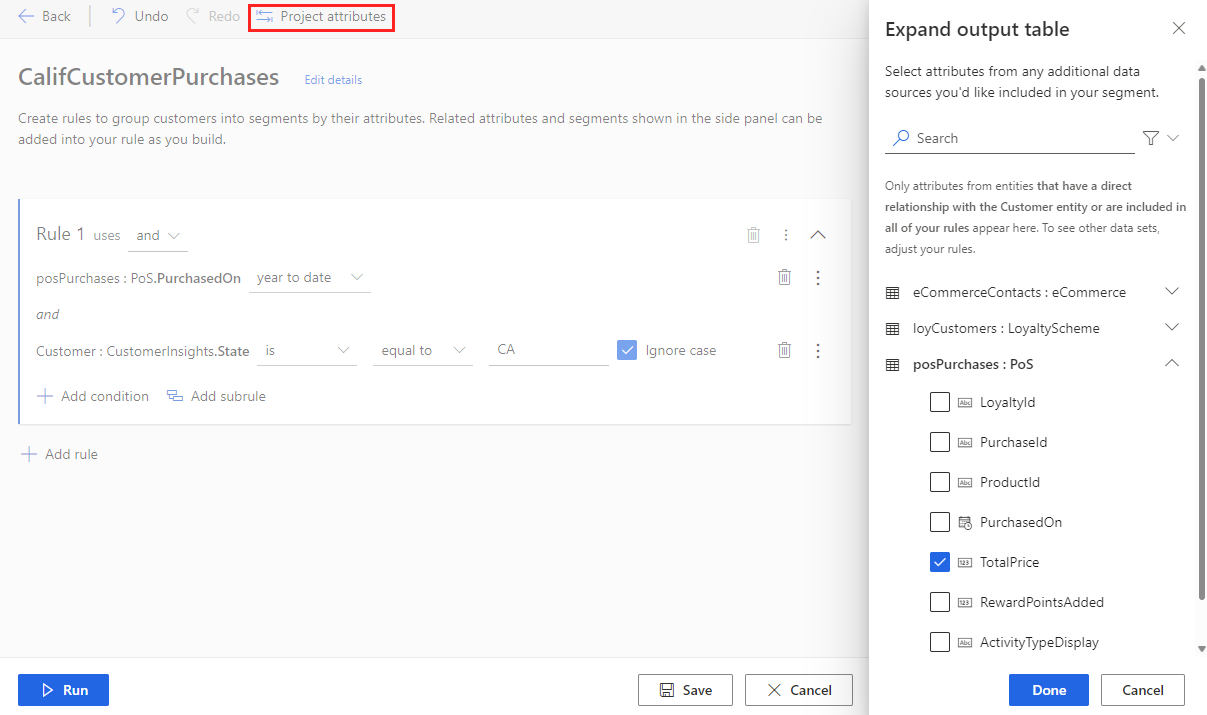
Нотатка
- Атрибути проекту працюють лише для таблиць, які мають зв’язок «один-до-багатьох» із таблицею «Клієнт». Наприклад, один клієнт може мати кілька передплат.
- Якщо атрибут, який потрібно проектувати, віддалено від таблиці "Клієнт" (як визначено зв’язком) на відстані кількох переходів, цей атрибут слід використовувати в кожному правилі запиту сегмента, який ви створюєте.
- Якщо атрибут, який потрібно спроектувати, знаходиться на відстані лише одного переходу від таблиці "Клієнт", він не обов’язково має бути присутнім у кожному правилі запиту сегмента, який ви створюєте.
- Проектовані атрибути враховуються при використанні операторів множин.
Щоб зберегти конфігурацію, виберіть Зберегти , а потім Закрити. Сегмент перебуває в режимі чернетки або неактивний, тому ви можете внести зміни в конфігурацію перед фактичним створенням сегмента.
Щоб створити сегмент, виберіть Виконати.
Наступні кроки
- Заплануйте сегмент.
- Експортуйте сегмент і ознайомтеся з інтеграцією картки клієнта, щоб використовувати сегменти в інших програмах.